

By アデラD.ルイ, Last updated: January 12, 2024
SafariはiOSデバイスのデフォルトのブラウザです。 これは、基本的に必要なものすべてを備えた、人気があり、強力で、使いやすいブラウザです。 ただし、他のユーザーと同様に、ユーザーは依然としてバグやエラーを経験する可能性があります。
時々、閲覧履歴を回復する またはオペレーティングシステムを回復することさえをしなければならないかもしれません。
さて、この投稿では、「アドレスが無効なため、Safariはページを開けません」この特定の問題について説明します。
このエラーメッセージは、実際には2つのことを意味します。 そして、そのうちの1つは、実際にはエラーであることを意味するものではありません。 このメッセージの意味の1つは、誰かが実際にSafariを使用してあなたからお金を稼ごうとしているということです。そのため、あなたがそれに夢中にならないように注意してください。 また、Safariブラウザを使用しているときにメッセージが画面に表示され続ける場合は、メッセージを修正することをお勧めします。
このタイプのエラーが発生する理由の1つは、ウイルスに感染したWebサイトにアクセスした可能性があるためです。 または、別のエラーが表示される原因となっているエラーが発生したこともあります。 それでは、これについて詳しく説明しましょう。
パート1.アドレスが無効であるため、さまざまな種類のSafariでページを開くことができない パート2.アドレスが無効であるためにSafariがページを開くことができない場合の修正方法 パート3。アドレスが無効であるためにSafariがページを開くことができない場合の問題を修正した後、iPhoneからデータを回復する パート4:結論
あなたが得るときの本物のエラー アドレスが無効なため、Safariはページを開けません これは、コンピュータまたはお持ちのデバイスに見られる実際の問題が原因です。 そしてこれが起こったとき、あなたはまだあなたが適用できるいくつかの解決策を見つけることができます。
Safariを使用しているときにiPhoneデバイスにエラーが表示され、これがWebサイトのポップアップとして表示される場合は、iPhoneが詐欺の標的になっている可能性があります。 この詐欺の動機は、だまして ハッカー 詐欺師はあなたの財務情報にアクセスできるようになり、あなたが持っているすべてのお金を彼らが持っている可能性があります。
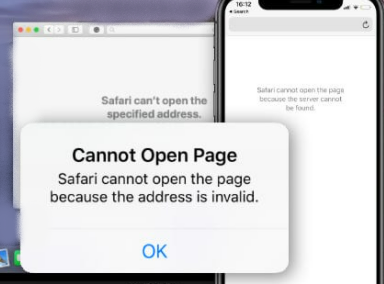
これらのハッカーの主な目的は、一見本物で公式なWebサイトを表示することですが、実際にはそうではありません。 また、このメッセージは、場所に応じてさまざまなテキスト形式や言語で表示される場合があります。
さて、あなたが本物のエラーを経験しているとき アドレスが無効なため、Safariはページを開けません、先ほど、修正できるとお伝えしました。 それでは、このエラーを解決するための基本的な方法をいくつか紹介します。
このエラーが発生する明らかな理由の1つは、Webアドレスへのアクセスに問題がある場合です。 そして、これは明らかに不安定なインターネット接続があるためです。 それで、インターネット接続が正常に機能しているかどうかを確認することを検討することをお勧めします。
このエラーが発生する理由については、いくつかの小さな問題が発生する可能性があります。 そして、あなたができる簡単なトリックは、Safariページを更新しようとすることです。 画面上部の[アドレス]タブの横にある更新アイコンをタップするだけです。
あなたが解決するためにできるもう一つの基本的なこと アドレスが無効なため、Safariはページを開けません サファリブラウザを終了して再起動するだけです。 このようにして、Safariブラウザが抱えているその他の小さな問題を修正することができます。
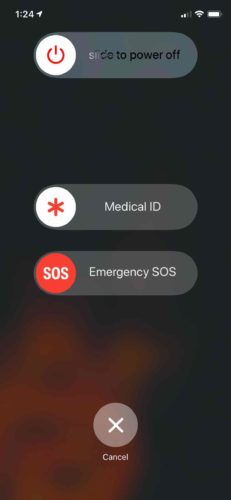
もうXNUMXつは、使用しているiPhoneにも問題がある可能性があるということです。 お使いのデバイスがSafariブラウザのパフォーマンスに影響を与える小さな問題に苦しんでいる可能性がある傾向があります。 そのため、これを修正するためにデバイスを再起動することを検討できます。 それでも機能しない場合は、以下の他の解決策を試してみてください。
キャッシュ ブラウザでウェブサイトにアクセスするときに役立つデータです。 ただし、これがデータストレージに蓄積されると、グリッチやエラーが発生する可能性があります。 これが、アドレスが無効であるためにサファリがページを開くことができない理由の1つです。 そうは言っても、ここで実行できる簡単な解決策は、ブラウザのキャッシュをクリーンアップすることです。 Safariブラウザでこれを行うには、次の手順を実行する必要があります。
その場合は DNS デバイスでの処理に問題があります。これが、Safariブラウザの使用時にエラーが発生する理由である可能性があります。 その場合は、デバイスに適用できる最善のソリューションがここにあります。
あなたが直面しているときにあなたができるもう一つのこと アドレスが無効なため、Safariはページを開くことができません デバイス上のデータを削除することです。 このようにして、デバイスに影響を与えたウイルスを取り除くことができます。
ただし、これを行う場合は、デバイスを完全に消去した後でデータを復元できるように、保持しているすべてのデータをバックアップしたことを確認する必要があります。 この解決策は、他のすべてが失敗したときに実行する必要がある最後のことです。
デバイスでこの種の問題が発生した場合の最後の手段はiPhoneを一掃することであると既に述べたので、データを一掃した後に失われる可能性のあるデータをどのように取り戻すことができるかを考えています。
この問題を解決する簡単な方法を紹介するので、もう心配する必要はありません。 また、このソリューションは、データの既存のバックアップがある場合でも、持っていない場合でも使用できます。 そしてそれは、 FoneDogiOSデータ回復.
iOSのデータ復旧
写真、ビデオ、連絡先、メッセージ、通話履歴、WhatsAppデータなどを復元します。
iPhone、iTunes、iCloudからデータを回復します。
最新のiPhoneおよびiOSと互換性があります。
無料ダウンロード
無料ダウンロード

FoneDog iOS Data Recoveryは、バックアップの有無にかかわらず、iOSデバイスから失われたデータを回復するために使用できる優れたソフトウェアです。 これは、FoneDog iOS Data Recoveryが、失われたデータをiOSデバイスから直接回復できる優れたツールのXNUMXつであるためです。 それとは別に、iCloudとiTunesバックアップファイルを使用して失われたデータを回復することもできます。
FoneDog iOS Data Recoveryは、写真、ビデオ、テキストメッセージ、連絡先、オーディオなどのデータを回復できます。 通常のデータだけでなく、WhatsApp、Facebook Messenger、Kik、WeChat、Lineからデータを回復することもできます。 このツールは、新しいiOS17バージョンでもiOSのすべてのバージョンをサポートできます。
このプログラムは、デバイスに危害を加えたり、ウイルスやマルウェアがデバイスに侵入したりすることがないため、非常に安全に使用できます。 また、データはそのような悪意のある脅威から安全に保たれます。 そして、FoneDog iOSデータリカバリを使用する方法の効率と簡単な方法を示すために、ここにあなたが従うことができるクイックガイドがあります。

FoneDog iOS Data Recoveryをダウンロードしたら、先に進んで起動します。 プログラムが起動して実行されたら、プログラムのメインインターフェイスから[iOSデバイスから回復]オプションを選択してください。 次に、USBケーブルを使用してiPhoneデバイスをPCに接続します。 デバイスが接続されたら、[スキャンの開始]をクリックしてください。
[スキャンの開始]ボタンをクリックすると、プログラムはiPhoneデバイスのスキャンを開始します。 プログラムはあなたが失ったすべてのデータを探します。 スキャンプロセスが完了すると、プログラムがスキャンできたすべてのデータをプレビューできるようになります。
次に、データをプレビューしながら、復元するデータを選択することもできます。 それらをXNUMXつずつ選択することも、[すべて選択]ボタンをクリックして一度にすべてを選択することもできます。
リカバリするデータの選択が完了したら、ウィンドウ画面の右下にある[リカバリ]ボタンをクリックします。 そしてそこから、プロセスが完了するのを待つだけです。
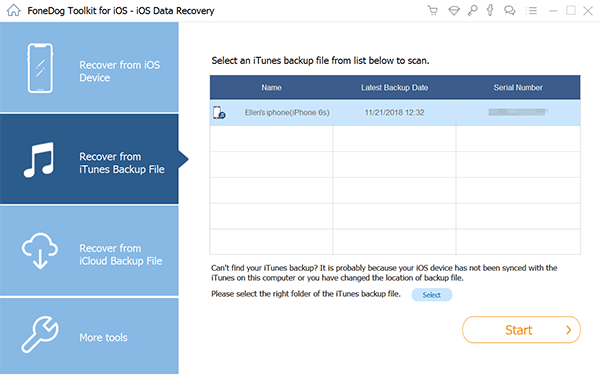
FoneDog iOSデータリカバリの同じメインインターフェイスで、先に進み、[iTunesバックアップファイルからリカバリ]オプションを選択します。 そしてそこから、FoneDog iOS DataRecoveryがiTunesバックアップファイルを検出します。
そして、iTunesバックアップファイルを選択した後、先に進んでそれをスキャンすることができます。 これを行うには、[スキャンの開始]ボタンをクリックするだけで、プログラムがiTunesバックアップに保存したすべてのデータのスキャンを開始します。
スキャンが完了すると、FoneDogiOSデータがスキャンできたすべてのデータをプレビューできます。 また、プレビューを実行しているときに、復元するデータを選択できるようになりました。
取得したいデータを選択したら、次に進んで[回復]ボタンをクリックすると、失われたデータを復元するプロセスが開始されます。 完了するのを待ちます。
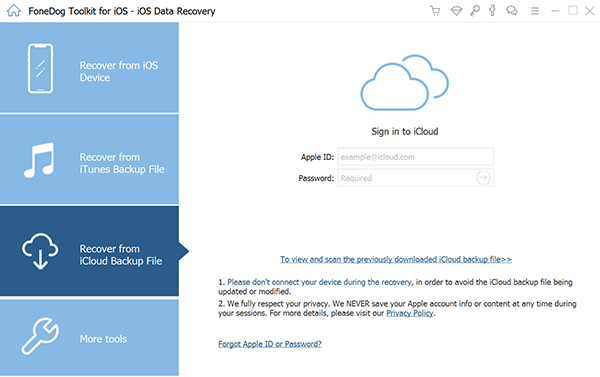
プログラムのメインインターフェースで、先に進んで「iCloudバックアップファイルから回復」オプションを選択できます。 そして、プログラムはあなたにあなたのiCloudアカウントにサインインするように頼むでしょう。 iOSデバイスで使用したものと同じアカウントを入力していることを確認してください。 そして、プログラムはあなたのiCloudバックアップファイルを表示します。
そして、iCloudファイルの横にある[ダウンロードのスキャン]ボタンをクリックして、プログラムがiCloudバックアップファイルをスキャンできるようにします。 これが完了したら、先に進んですべてのデータをプレビューし、回復したいデータを選択できます。
回復するデータを選択したら、先に進んで画面の[回復]ボタンをクリックします。 そして、プロセスが開始されるので、完了するのを待つ必要があります。
ご覧のとおり、アドレスが無効であるためにSafariがページを開くことができない場合に修正する方法はいくつかあります。 したがって、必ず上記の手順に従ってください。 また、iOSデバイスで一部のデータを失った場合は、単に FoneDogiOSデータ回復 そして、あなたはすぐにそれらを復元することができるでしょう。
人々はまた読むiPhoneで削除されたテキストメッセージを回復/回復する方法iPhone –2024版で削除されたファイルを回復するための最良のツール
コメント
コメント
人気記事
/
面白いDULL
/
SIMPLE難しい
ありがとうございました! ここにあなたの選択があります:
Excellent
評価: 4.8 / 5 (に基づく 77 評価数)